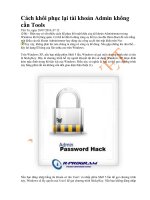- Trang chủ >>
- Đề thi >>
- Đề thi lớp 8
Khoi phuc nhanh tai lieu lo xoa
Bạn đang xem bản rút gọn của tài liệu. Xem và tải ngay bản đầy đủ của tài liệu tại đây (290.53 KB, 4 trang )
<span class='text_page_counter'>(1)</span><div class='page_container' data-page=1>
<b>Khơi phục nhanh tài liệu lỡ xóa</b>
<b>TTO - Với phần mềm Wondershare Office Recovery, bạn có thể tiến hành khôi phục dữ liệu cho các </b>
<b>tài liệu Office một cách nhanh chóng và dễ dàng.</b>
Cùng với chương trình khuyến mãi tặng key sử dụng sản phẩm Wondershare Office Recovery (WOR), bạn
có thể tận dụng một cách tối đa sức mạnh của phần mềm này mà không sợ tốn đồng xu nào cả.
Hiện phiên bản mới nhất của WOR tải về dùng thử tại đây . Một số tính năng chính bản WOR bao gồm:
- Dễ dàng khôi phục tài liệu Office hoặc PDF
- Hỗ trợ Office 2007, XP, 2000, 2003 và cả 1997
- Giữ tất cả các thông số bên trong của tài liệu được phục hồi.
- Hỗ trợ cả ổ đĩa PC, ổ đĩa gắn ngoài, thẻ nhớ, USB flash drive và các thiết bị khác.
<b>Cách sử dụng phần mềm</b>
<i>Giao diện làm việc Wondershare Office Recovery</i>
</div>
<span class='text_page_counter'>(2)</span><div class='page_container' data-page=2>
Với lựa chọn <b>Physical Hard Drive</b>, bạn phải chuẩn bị cho mình một ổ đĩa có chức năng thu thập dữ liệu
phục hồi để gắn vào máy tính của mình. Bạn có thể sử dụng một ổ đĩa cứng hay một thiết bị lưu trữ USB
đều được. Trong khi đó, <b>Logical Hard Drive</b> sẽ có chức năng khôi phục tài liệu trên từng phân vùng ổ đĩa
khác nhau trên cùng một ổ đĩa vật lý. Tùy theo nhu cầu khôi phục mà bạn chọn cho mình cách thức làm
việc khác nhau, tất cả đều thực hiện hoàn toàn tương tự nên bài viết sẽ lấy cách khôi phục tài liệu trên một
phân vùng ổ đĩa (Logical Hard Drive) làm ví dụ để bạn tham khảo.
Ở cửa sổ hiện ra, bạn nhấp chuột vào phân vùng ổ đĩa trên hệ thống chứa các tài liệu muốn khôi phục trong
danh sách của mục Please select a logical partition to recover files rồi chuyển xuống mục Please select
<i><b>a folder to save recovered files (khác phân vùng chứa dữ liệu muốn phục hồi. </b></i>
<i>Chọn lựa phân vùng muốn khôi phục dữ liệu</i>
</div>
<span class='text_page_counter'>(3)</span><div class='page_container' data-page=3>
<i>Giao diện q trình khơi phục tài liệu của chương trình</i>
Khi q trình khơi phục dữ liệu hồn tất, bạn sẽ thấy một bảng thông báo số lượng tài liệu mà chương trình
đã tìm thấy. Lúc này, bạn hãy nhìn vào danh sách các chỉ mục ở cột bên phải của màn hình làm việc mà
chương trình dị tìm thấy theo các chủ đề tài liệu word, excel, power point,… cùng với đó là dung lượng dữ
liệu được phát hiện ra, bạn hãy tìm đến các tài liệu muốn khơi phục và đánh dấu chọn trước đó rồi nhấn vào
nút <b>Recover</b> để ra lệnh phục hồi.
<i>Lựa chọn tập tin tài liệu muốn khôi phục trong danh sách</i>
</div>
<span class='text_page_counter'>(4)</span><div class='page_container' data-page=4></div>
<!--links-->
Khoi phuc nhanh du lieu bi mat
- 5
- 465
- 0